分类
很多用户不习惯win10系统自带的微软拼音输入法,于是安装了自己熟悉的中文输入法,不过安装之后默认依然是微软拼音输入法,那么要设置默认输入法呢?接下来就和小编一起来了解下win10修改默认输入法的方法。
设置输入法教程如下:
1、右键开始按钮,在弹出的菜单中选择“控制面板”;
2、查看方式选“类别”,在“时钟、语言和区域”下方点击“更换输入法”;
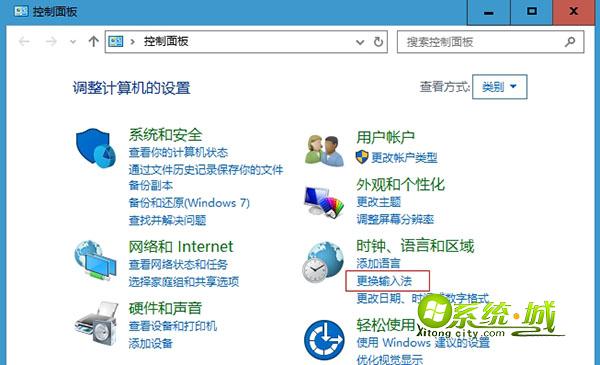
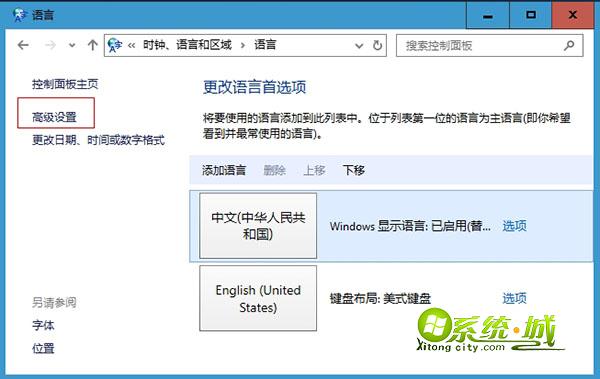
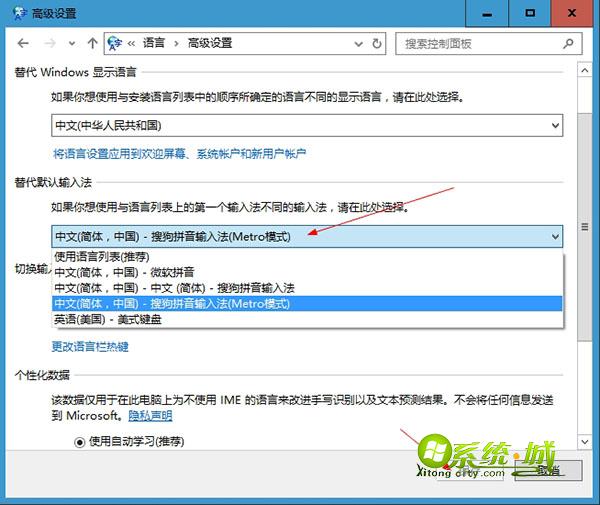
以上就是win10系统修改默认输入法的方法了,设置步骤很简单,有需要的用户赶紧动手试试吧!
相关教程:win10系统卸载微软自带拼音输入法
热门教程
网友评论